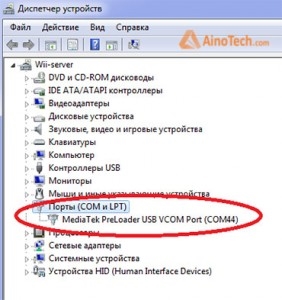ឈុតការិយាល័យពីក្រុមហ៊ុន Microsoft គឺមានប្រជាប្រិយភាពណាស់។ សិស្សសាលាធម្មតានិងអ្នកវិទ្យាសាស្ត្រដែលមានជំនាញវិជ្ជាជីវៈប្រើផលិតផលដូចជា Word, Excel និង PowerPoint ។ ជាការពិតណាស់ផលិតផលនេះត្រូវបានរចនាឡើងជាចម្បងសម្រាប់អ្នកប្រើដែលមានកម្រិតខ្ពស់ឬមិនសូវខ្ពស់ព្រោះវានឹងមានការពិបាកណាស់សម្រាប់អ្នកចាប់ផ្តើមដំបូងប្រើសូម្បីតែពាក់កណ្តាលនៃមុខងារមិនមែននិយាយពីសំណុំទាំងមូលនោះទេ។
ជាការពិតណាស់ PowerPoint គឺមិនមានករណីលើកលែងនោះទេ។ ការធ្វើកម្មសិទ្ឋិពេញលេញលើកម្មវិធីនេះគឺពិបាកណាស់ប៉ុន្តែជារង្វាន់សម្រាប់កិច្ចខិតខំប្រឹងប្រែងរបស់អ្នកអ្នកអាចទទួលបានបទបង្ហាញដែលមានគុណភាពខ្ពស់។ ដូចដែលអ្នកទាំងអស់គ្នាដឹងច្បាស់ថាបទបង្ហាញមានស្លាយនីមួយៗ។ តើនេះមានន័យថាដោយការរៀនពីរបៀបបង្កើតស្លាយអ្នកក៏នឹងរៀនពីរបៀបធ្វើបទបង្ហាញដែរឬទេ? មិនមែនទេប៉ុន្តែអ្នកនៅតែទទួលបាន 90% ។ បន្ទាប់ពីបានអានការណែនាំរបស់យើងអ្នកអាចបង្កើតស្លាយនិងការផ្លាស់ប្តូរនៅក្នុង PowerPoint រួចហើយ។ បន្ទាប់នឹងធ្វើឱ្យប្រសើរឡើងនូវជំនាញរបស់ពួកគេ។
ដំណើរការបង្កើតស្លាយ
1. ដំបូងអ្នកត្រូវសម្រេចចិត្តលើសមាមាត្រនៃស្លាយនិងការរចនារបស់វា។ ការសម្រេចចិត្តនេះអាស្រ័យលើប្រភេទនៃព័ត៌មានដែលបង្ហាញនិងទីកន្លែងនៃការបង្ហាញរបស់វា។ ដូច្នោះហើយសម្រាប់ម៉ូនីទ័រអេក្រង់ធំនិងម៉ាស៊ីនបញ្ចាំងវាមានតម្លៃសមាមាត្រ 16: 9 និងសម្រាប់អ្នកដែលមានលក្ខណៈសាមញ្ញ 4: 3 ។ អ្នកអាចប្តូរទំហំផ្ទាំង slide នៅក្នុង PowerPoint បន្ទាប់ពីបង្កើតឯកសារថ្មីមួយ។ ដើម្បីធ្វើដូចនេះចូលទៅផ្ទាំង "រចនា" បន្ទាប់មកប្តូរតាមបំណង - ទំហំស្លាយ។ ប្រសិនបើអ្នកត្រូវការទ្រង់ទ្រាយផ្សេងទៀតសូមចុចលើ "លៃតម្រូវទំហំរបស់ស្លាយ ... " ហើយជ្រើសទំហំនិងទិសដែលចង់បាន។

2. បន្ទាប់មកអ្នកត្រូវសម្រេចចិត្តលើការរចនា។ សំណាងល្អកម្មវិធីនេះមានគំរូជាច្រើន។ ដើម្បីអនុវត្តមួយក្នុងចំណោមពួកវានៅលើផ្ទាំងដដែល "រចនា" ចុចលើប្រធានបទដែលអ្នកចូលចិត្ត។ វាក៏មានតម្លៃផងដែរដោយពិចារណាថាប្រធានបទជាច្រើនមានជម្រើសបន្ថែមដែលអាចមើលនិងអនុវត្តដោយចុចលើប៊ូតុងសមរម្យ។

វាអាចជាស្ថានភាពមួយដែលអ្នកមិនបានឃើញប្រធានបទដែលចង់បាន។ ក្នុងករណីនេះវាពិតជាអាចធ្វើឱ្យរូបភាពរបស់អ្នកដូចជាផ្ទៃខាងក្រោយស្លាយ។ ដើម្បីធ្វើដូចនេះចុចលើកំណត់រចនាសម្ព័ន្ធ - ទ្រង់ទ្រាយផ្ទៃខាងក្រោយ - រូបភាពឬវាយនភាព - ឯកសារបន្ទាប់មកគ្រាន់តែជ្រើសរូបភាពដែលចង់បាននៅលើកុំព្យូទ័ររបស់អ្នក។ វាមានតំលៃកត់សំគាល់ថានៅទីនេះអ្នកអាចកែតម្រូវភាពថ្លានៃផ្ទៃខាងក្រោយនិងអនុវត្តផ្ទៃខាងក្រោយនៃស្លាយទាំងអស់។

3. ជំហានបន្ទាប់គឺបញ្ចូលសម្ភារៈទៅស្លាយ។ ហើយនៅទីនេះយើងនឹងពិចារណា 3 ជម្រើស: រូបថតប្រព័ន្ធផ្សព្វផ្សាយនិងអត្ថបទ។
ក) បន្ថែមរូបថត។ ដើម្បីធ្វើដូចនេះចូលទៅផ្ទាំង "បញ្ចូល" បន្ទាប់មកចុចលើរូបភាពហើយជ្រើសរើសប្រភេទដែលអ្នកចង់បាន: រូបភាពរូបភាពពីអ៊ីនធឺណិតរូបអេក្រង់ឬអាល់ប៊ុមរូបថត។ បន្ទាប់ពីបន្ថែមរូបថតវាអាចផ្លាស់ទីជុំវិញស្លាយបង្វិលនិងបង្វិលដែលសាមញ្ញណាស់។

ខ) បន្ថែមអត្ថបទ។ ចុចលើធាតុអត្ថបទហើយជ្រើសទ្រង់ទ្រាយដែលអ្នកចង់បាន។ ក្នុងករណីជាច្រើនអ្នកប្រហែលជាប្រើពាក្យ "ការចុះបញ្ជី" ជាលើកដំបូង។ លើសពីនេះទៀតអ្វីគ្រប់យ៉ាងគឺដូចនៅក្នុងកម្មវិធីនិពន្ធអត្ថបទធម្មតាមួយដែលមានទំហំពុម្ពអក្សរ។ ជាទូទៅ, ប្ដូរតាមបំណងអត្ថបទទៅនឹងតម្រូវការរបស់អ្នក។

គ) បន្ថែមឯកសារមេឌៀ។ ទាំងនេះរួមមានវីដេអូ, សំឡេងនិងការថតអេក្រង់។ ហើយនៅទីនេះអំពីមនុស្សគ្រប់គ្នាវាមានតំលៃនិយាយពាក្យពីរបី។ វីដេអូអាចត្រូវបានបញ្ចូលពីកុំព្យូទ័រនិងអ៊ីនធឺណិត។ អ្នកក៏អាចជ្រើសរើសសម្លេងត្រៀមខ្លួនជាស្រេចឬថតចម្លងថ្មី។ ធាតុធាតុអេក្រង់បង្ហាញសម្រាប់ខ្លួនវាផ្ទាល់។ អ្នកអាចរកឃើញទាំងអស់ដោយចុចលើពហុមេឌា។

4. វត្ថុទាំងអស់ដែលអ្នកបន្ថែមអាចត្រូវបានបង្ហាញដោយប្រើចលនា។ ដើម្បីធ្វើដូច្នេះសូមចូលទៅផ្នែកដែលសមរម្យ។ បន្ទាប់មកវាចាំបាច់ក្នុងការជ្រើសវត្ថុដែលអ្នកចាប់អារម្មណ៍បន្ទាប់មកដោយចុចលើ "បន្ថែមចលនា" ជ្រើសជម្រើសដែលអ្នកចូលចិត្ត។ បន្ទាប់គឺត្រូវកំណត់រចនាសម្ព័ន្ធរូបរាងនៃវត្ថុនេះ - នៅលើការចុចឬដោយពេលវេលា។ វាអាស្រ័យលើតម្រូវការរបស់អ្នក។ វាមានតំលៃកត់សម្គាល់ថាប្រសិនបើមានវត្ថុមានចលនាអ្នកអាចលៃតម្រូវលំដាប់នៃរូបរាងរបស់វា។ ដើម្បីធ្វើដូចនេះសូមប្រើសញ្ញាព្រួញនៅក្រោមចំណងជើងថា "ផ្លាស់ប្តូរលំដាប់ចលនា។ "

5. នេះគឺជាកន្លែងដែលការងារសំខាន់ជាមួយនឹងការបញ្ចាំងស្លាយ។ ប៉ុន្តែមួយនឹងមិនត្រូវបានគ្រប់គ្រាន់។ ដើម្បីបញ្ចូលស្លាយមួយផ្សេងទៀតក្នុងការបង្ហាញសូមត្រលប់ទៅផ្នែក "មេ" ហើយជ្រើសបង្កើតស្លាយបន្ទាប់មកជ្រើសប្លង់ដែលចង់បាន។

6. តើអ្វីដែលត្រូវទុកឱ្យធ្វើ? ដំណើរផ្លាស់ប្តូររវាងស្លាយ។ ដើម្បីជ្រើសរើសគំនូរជីវចលរបស់ពួកគេសូមបើកផ្នែក "Transitions" ហើយជ្រើសចលនាចាំបាច់ពីបញ្ជី។ លើសពីនេះទៀតវាចាំបាច់ក្នុងការបញ្ជាក់រយៈពេលនៃការផ្លាស់ប្តូរស្លាយនិងកេះសម្រាប់ប្តូរពួកវា។ វាអាចជាការផ្លាស់ប្តូរចុចដែលងាយស្រួលប្រសិនបើអ្នកនឹងធ្វើអត្ថាធិប្បាយលើអ្វីដែលកំពុងកើតឡើងហើយមិនដឹងច្បាស់នៅពេលអ្នកធ្វើរួច។ អ្នកក៏អាចធ្វើឱ្យស្លាយផ្លាស់ប្តូរដោយស្វ័យប្រវត្តិបន្ទាប់ពីរយៈពេលជាក់លាក់។ ដើម្បីធ្វើដូចនេះគ្រាន់តែកំណត់ពេលវេលាដែលចង់បាននៅក្នុងវាលត្រឹមត្រូវ។

ប្រាក់រង្វាន់! ចំណុចចុងក្រោយគឺមិនចាំបាច់ទេពេលបង្កើតបទបង្ហាញប៉ុន្តែវាអាចមាននៅថ្ងៃណាមួយ។ វានិយាយអំពីរបៀបរក្សាទុកស្លាយជារូបភាព។ វាអាចចាំបាច់ប្រសិនបើ PowerPoint បាត់បង់នៅលើកុំព្យូទ័រដែលអ្នកនឹងដំណើរការការបង្ហាញ។ ក្នុងករណីនេះរូបភាពដែលរក្សាទុកនឹងជួយអ្នកកុំឱ្យបាត់បង់មុខ។ ដូច្នេះតើអ្នកធ្វើដូច្នេះដោយរបៀបណា?

ដំបូងគូសលើស្លាយដែលអ្នកចង់បាន។ បន្ទាប់មកចុច "ឯកសារ" - រក្សាទុកជា - ប្រភេទឯកសារ។ ពីបញ្ជីដែលបានផ្តល់សូមជ្រើសរើសធាតុមួយដែលត្រូវបានសម្គាល់នៅក្នុងរូបថតអេក្រង់។ បន្ទាប់ពីការរៀបចំទាំងនេះគ្រាន់តែជ្រើសកន្លែងដែលត្រូវរក្សាទុករូបភាពហើយចុច "រក្សាទុក" ។
សេចក្តីសន្និដ្ឋាន
ដូចដែលអ្នកអាចឃើញការបង្កើតស្លាយសាមញ្ញនិងការបង្កើតដំណើរផ្លាស់ប្តូររវាងពួកវាគឺសាមញ្ញណាស់។ វាគ្រាន់តែជាការចាំបាច់ដើម្បីអនុវត្តជំហានទាំងអស់ខាងលើជាប់ៗគ្នាសម្រាប់ស្លាយទាំងអស់។ យូរ ៗ ទៅអ្នកនឹងរកវិធីធ្វើឱ្យការធ្វើបទបង្ហាញកាន់តែស្រស់ស្អាតនិងល្អប្រសើរជាងមុន។ ហ៊ាន!
សូមមើលផងដែរ: កម្មវិធីសម្រាប់បង្កើតការបញ្ចាំងស្លាយ